Один из лучших способов заставить приложение соответствовать вашим требованиям - персонализировать его настройки. Мы уже сделали сообщение о настройке параметров звука в Spotify, чтобы вы могли ускорить воспроизведение музыки. И теперь мы решили изменить язык Spotify на iPhone, Android и компьютере.
Spotify позволяет вам выбрать ваш любимый язык прямо из приложения на рабочем столе. Однако в мобильном приложении такой опции нет. Следовательно, вам нужно изменить языковые настройки на вашем устройстве, чтобы использовать музыкальное приложение на вашем родном языке.

Как изменить язык Spotify на iPhone, Android и компьютере
Быстрый доступ:
- Как изменить язык Spotify на iPhone и iPad
- Как изменить язык Spotify на устройстве Android
- Как изменить язык в Spotify на Mac или Windows PC
Как изменить язык Spotify на iPhone и iPad
Шаг 1. Запустите приложение «Настройки» на вашем устройстве iOS.

Шаг 2. Теперь нажмите на General.
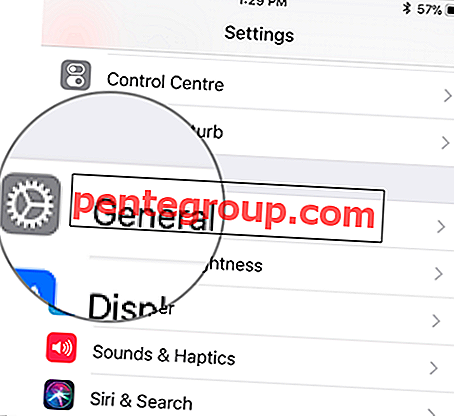
Шаг 3. Далее прокрутите вниз и коснитесь Язык и регион.
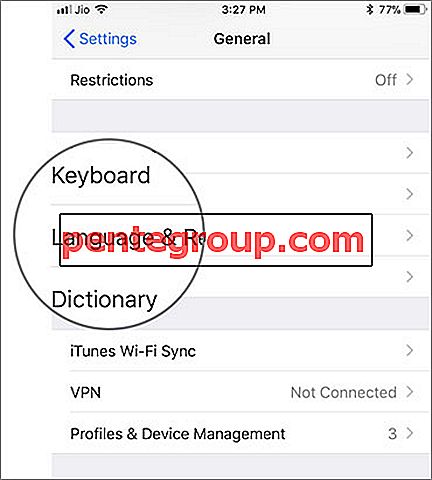
Шаг № 4. Затем нажмите на «Язык устройства».

Шаг № 5. Далее, выберите язык, который вы хотите использовать. Затем нажмите Готово.

Шаг № 6. Наконец, подтвердите свой выбор.

Как изменить язык Spotify на устройстве Android
Шаг 1. Откройте приложение «Настройки» на устройстве Android.
Шаг 2. Теперь нажмите «Языки и ввод» → «Языки» → «Добавить язык».

Шаг 3. Далее выберите нужный язык и подтвердите.

Как изменить язык в Spotify на Mac или Windows PC
Шаг 1. Сначала откройте Spotify на вашем компьютере, а затем нажмите на крошечную стрелку вниз в правом верхнем углу.
Шаг 2. Теперь нажмите на Настройки.
Шаг 3. В разделе Язык вам нужно выбрать предпочитаемый язык.
Шаг № 4. Затем вам нужно выйти из своей учетной записи и снова войти в нее. (Просто вернитесь назад и нажмите на маленькую стрелку вниз в правом верхнем углу, а затем выберите «Выйти».
Это все, что нужно сделать!
К вам:
Spotify уже давно является самым любимым приложением для потоковой передачи музыки. Какая функция вам больше всего нравится в этом приложении? Дайте нам знать, что ниже в комментариях.
Вы можете также сослаться на эти сообщения:
- Как изменить учетную запись Apple Music на HomePod
- Как просмотреть тексты песен в Apple Music на iPhone, Android, Mac
- Как поделиться песнями из Apple Music с помощью AirDrop в iOS 11
- Как поделиться Apple Music Playlist с семьей и друзьями
Понравился этот пост? Попробуйте наше приложение и оставайтесь на связи с нами через Facebook, Twitter и Google Plus, чтобы прочитать больше таких историй.












